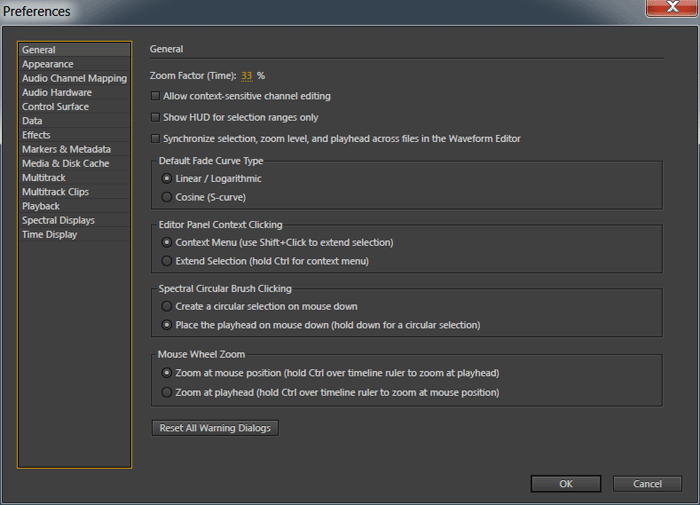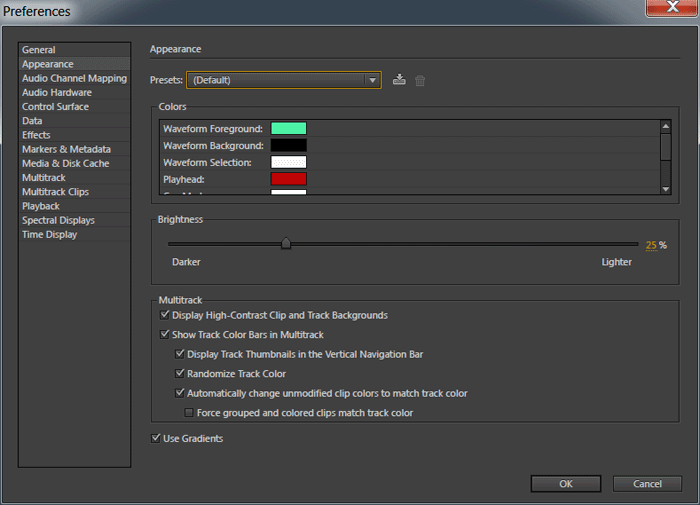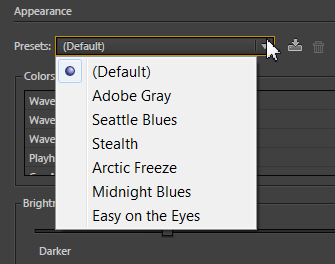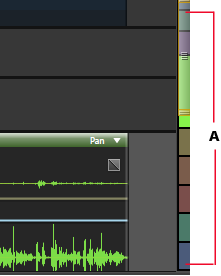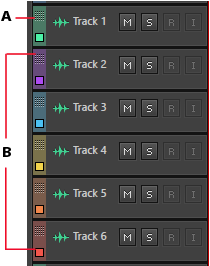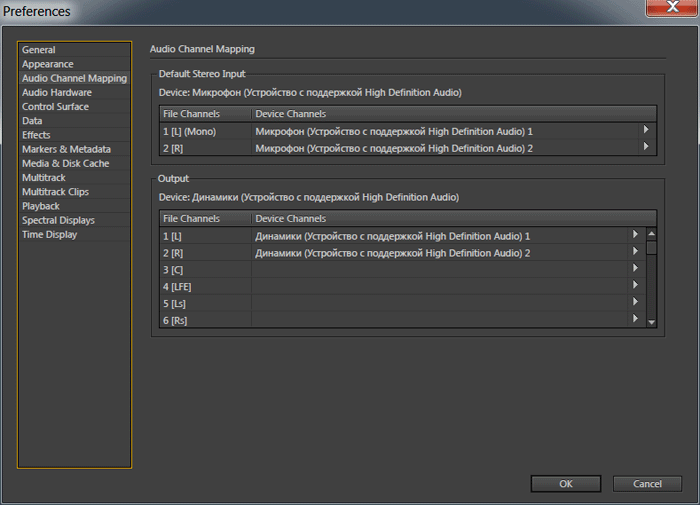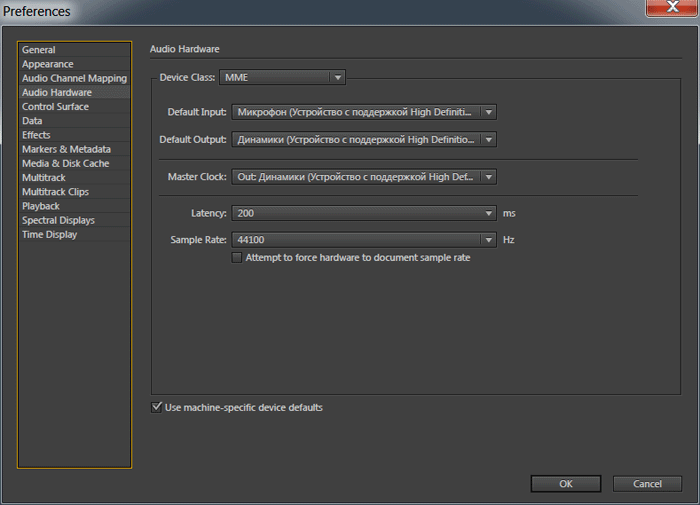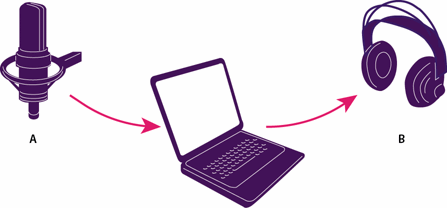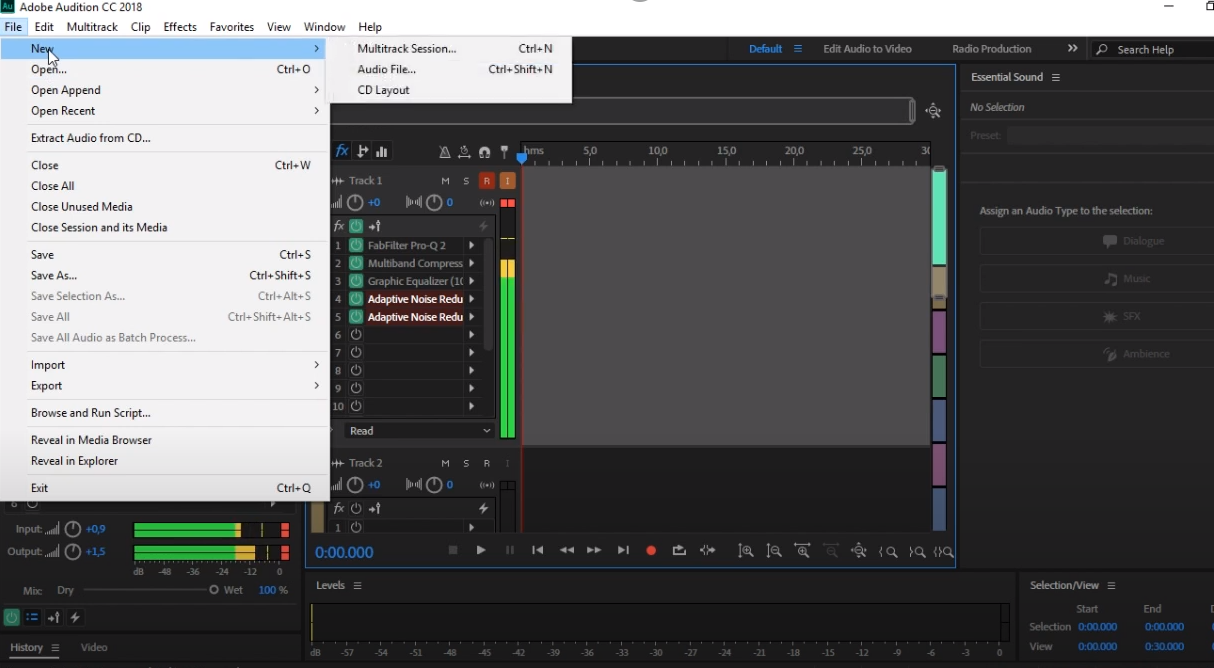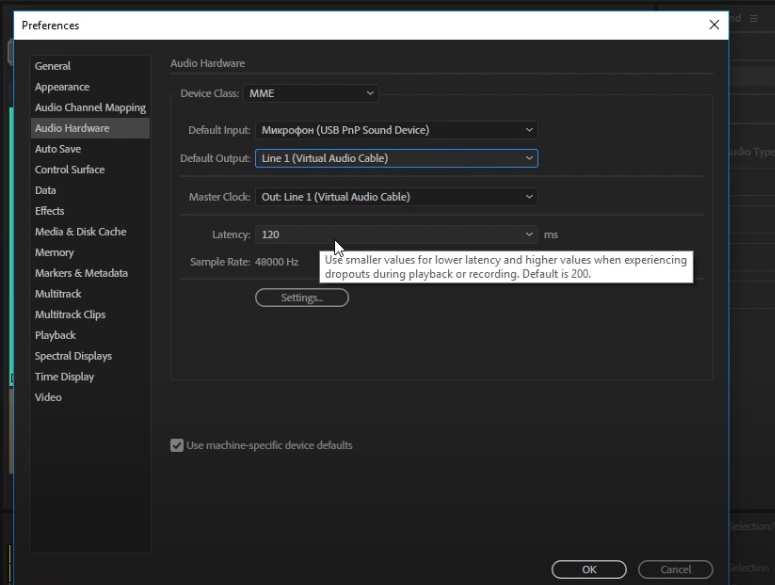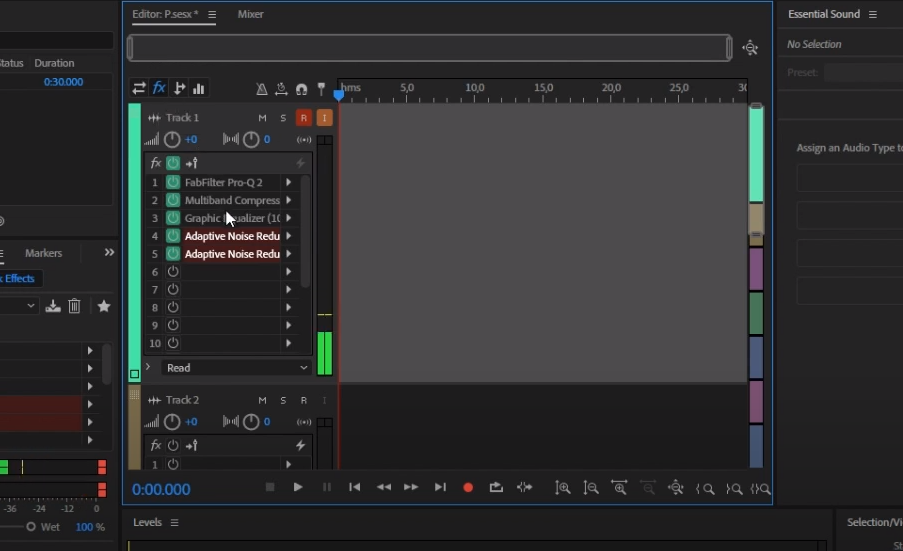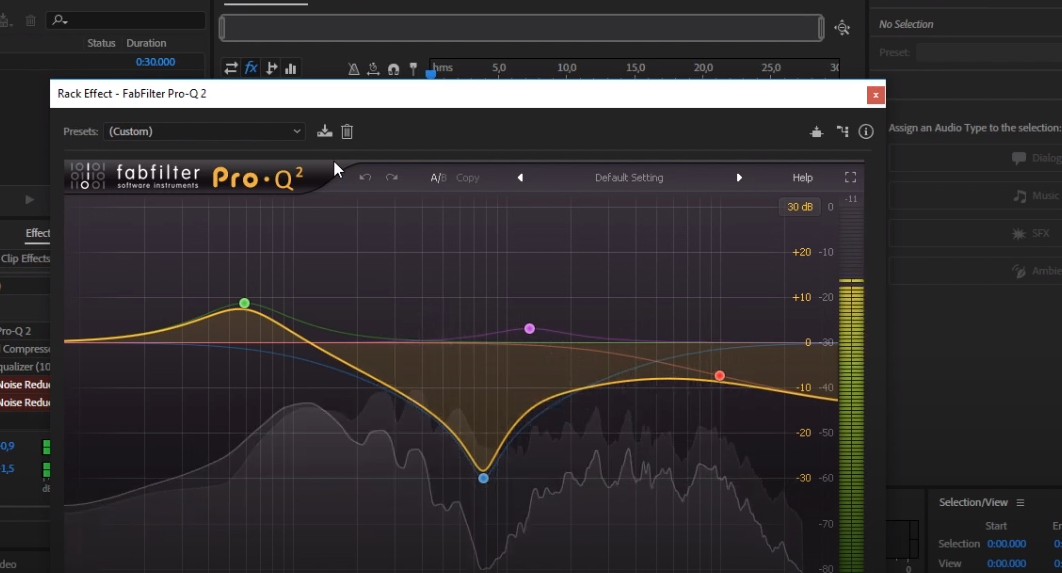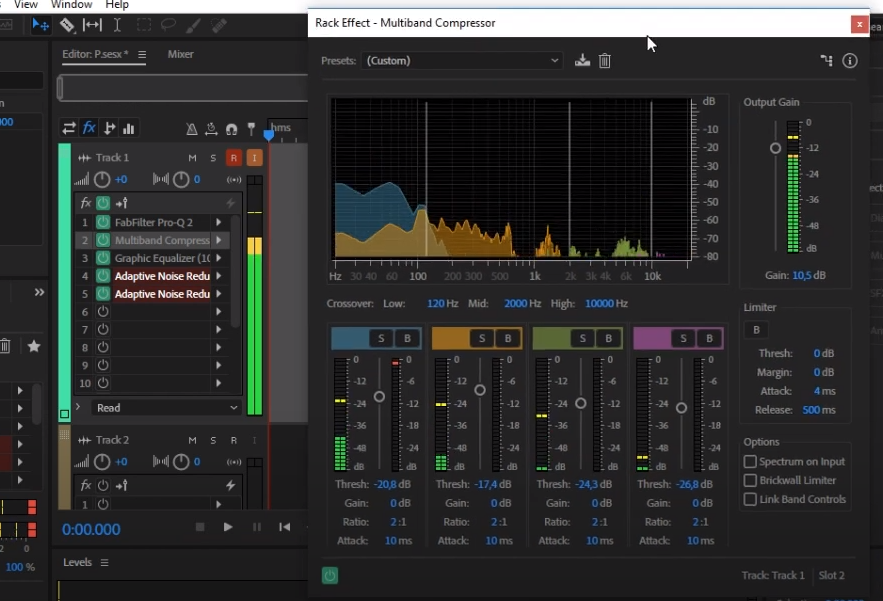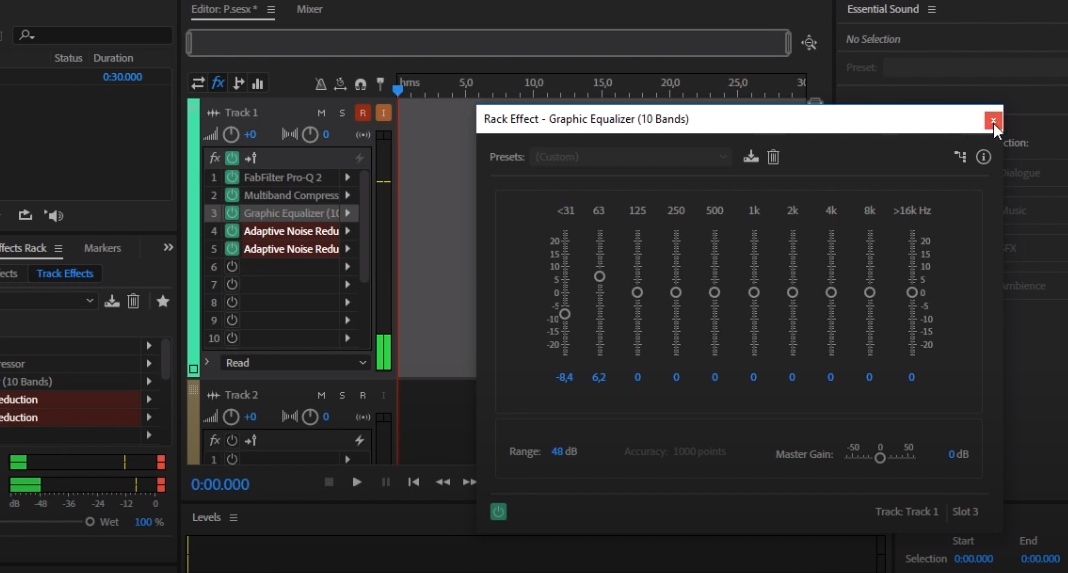Настройки программы
Рассмотрим настройки аудио редактора Adobe Audition CC 2014. Для доступа к окну настроек, выполняем следующую команду. Edit > Preferences > General. Где в закладке General (Общие) доступны настройки:
Zoom Factor (Time): данный параметр определяет силу приближения при повороте колеса мыши. Наилучшие значения — от 10% до 80% (по-умолчанию стоит значение 33%). Чем выше значение, тем быстрее будет работать приближение.
Allow context-sensative channel editing (разрешить контекстное редактирование каналов) — по умолчанию, Adobe Audition CC 2014 применяет выделение и редактирование для всех стерео или surround каналов сигнала.Чтобы выбрать один стерео канал, просто перетаскиваем курсор мыши, выделяя по самой верхней или нижней части панели редактирования (Editor panel), при выбранном пункте Allow Context-Sensitive Channel Editing в разделе General в диалоговом окне Preferences.
Show HUD for selection ranges only (показать HUD только для выделенного диапазона) – ставим галку перед пунктом, если хотим чтобы контроллер (HUD) показывался только в выделенном диапазоне. Тотальное отключение HUD, через отключение командой View > Show HUD.
Synchronize selection, zoom level, and playhead across files in the Waveform Editor (синхронизация выделения, уровня масштабирования, и воспроизведения в файлах в редакторе Waveform) – сохраняет положение плейхэда, выделения, при переключении между файлами, при переключении из Multitrack Editor в Waveform Editor.
Default Fade Curve Type (типы кривых фэйдов по умолчанию) — определяет используемую по умолчанию кривую: Linear/logarithmic (линейный/логарифмический) или Cosine (S-curve) (синус (S-образная кривая)) фэйда в режиме Edit. Чтобы использовать кривую, не по умолчанию, нажимаем клавишу Ctrl при перемещении иконок фэйда в главном окне.
Editor Panel Context Clicking (связь нажатия панели редактирования) в данном разделе доступны два варианта: Context Menu (use Shift+Click to extend selection) (контекстное меню (используйте Shift+нажатие для расширения выделения)) — расширяет выбранный диапазон вместо отображения всплывающего меню при щелчке правой кнопкой мыши в окне редактирования файла. И Extend Selection (hold Ctrl for context menu) (расширить выделение (удерживайте Ctrl для контекстного меню)) — расширяет выбранный диапазон вместо отображения всплывающего меню при щелчке правой кнопкой мыши в окне редактирования файла.
Spectral Circular Brush Clicking (нажатие спектральной круглой кисти) – доступны две опции: Create a circular selection on mouse down (создаёт круглое выделение под мышью) — в панели редактирования, нажимаем мышью в спектральном дисплее и удерживая нажатой кнопку тянем через звуковой артефакт. Если мы нажмем без удерживания нажатой кнопки мыши, то перемещаться будет плейхэд (индикатор текущего времени) и запустится воспроизведение файла. Чтобы восстановить звук нажав кнопку, выбираем опцию: Create A Circular Selection On Mouse Down.
И Place the playhead on mouse down (hold down for a circular selection) (воспроизводить место под мышью (удерживая за круглое выделение)).
Mouse Wheel Zoom — задаем вариант приближения при повороте колеса мыши. Доступно два варианта: Zoom at mouse position (hold Ctrl over timeline ruler to zoom at playhead) – зумминг в месте позиции мыши (удерживая клавишу Ctrl, увеличиваем масштаб в месте расположения плейхэда).
И Zoom at playhead (hold Ctrl over timeline ruler to zoom at mouse position) – зумминг в месте плейхэда (удерживая клавишу Ctrl, увеличиваем масштаб в месте расположения курсора мыши).
Кнопка Reset All Warning Dialogs (сбросить все диалоги предупреждений).
Закладка Appearance (Внешний вид).
Здесь можно выбрать пресеты внешнего вида интерфейса программы из выпадающего списка: (Default), Adobe Gray, Seattle Blues, Stealth, Arctic Freeze, Midnight Blues, Easy on the Eyes.
В разделе Colors доступен список всех элементов, которым можно присвоить свою цветовую палитру. Чтобы изменить цвет элемента, делаем щелчок мыши на прямоугольнике с цветом и в появившемся окне Color Picker задаем новую палитру.
Brightness / Яркость: с помощью ползунка, есть возможность регулировать яркость интерфейса пользователя. Darker (темнее) и Lighter (светлее). Оптимальное значение ползунка зависит от освещенности помещения, в котором находится монитор.
Multitrack. Display High-Contrast Clip and Track Backgrounds – включение высокой контрастности клипа и фона трека (включено по-умолчанию).
Show Track Color Bars in Multitrack – показывать Track Color Bars в режиме Multitrack.
Display Track Thumbnails in the Vertical Navigation Bar – отображение цвета трека в виде миниатюр в Vertical Navigation Bar. A – это Track thumbnails в vertical scroll bar.
Randomize Track Color — случайные цвета трека, для новых треков. При добавлении новых треков в Adobe Audition CC 2014, каждому треку присваивается свой цвет. При выбранной опции Randomize Track Color, программа генерирует разный цвет для каждого нового трека, назначая случайные значения оттенка между 0-360. Первый трек (А), имеет стандартный зеленый цвет, а для всех остальных треков (В) генерируются случайные цвета.
Automatically change unmodified clip colors to match track color – автоматическое изменение немодифицируемых цветов клипов в соответствии с цветом трека.
Force grouped and colored clips match track color – применение группировки и цвета клипов в соответствие цвету трека.
Use Gradients — использовать градиент.
Закладка Audio Channel Mapping, здесь выбираем активные устройства в разделе Device, и выходы в разделе Output.
Например для многоканального звука: сопоставляем каждый 5.1 канал с выходом звуковой карты: [L]: Передний левый динамик, [R]: Передний правый динамик, [C]: Передняя центральный динамик, [LFE]: Сабвуфер, [Ls]: Левый динамик, объемного звучания и [Rs]: Правый динамик объемного звучания.
Закладка Audio Hardware.
Выпадающий список Device Class: с пунктами ASIO, MME и WASAPI. Здесь можно выбрать драйвер который поддерживается установленной на рабочей станции звуковой платой: ASIO (для профессиональных карт), WASAPI, или Microsoft WDM/MME (для стандартных карт и кодеков). И на Mac OS доступны драйвера Core Audio для профессиональных и стандартных звуковых карт. ASIO и Core Audio драйвера обеспечивают более высокую производительность и низкую латентность.
Источник
Adobe Audition подключение звукового оборудования
Данная статья является частью цикла статей «Adobe Audition»
Вы можете использовать широкий спектр входящих и выходящих в Adobe Audition аппаратных устройств. Входы звуковой карты позволят вам извлечь звук из таких источников, как микрофоны, магнитофоны, а также цифровых эффектовых устройств. Звуковые выходы карты позволяют вам миниторить звук через такие источники, как колонки и наушники.
Настройка звуковых входов и выходов [ править ]
При настройке входов и выходов для записи и воспроизведения, Adobe Audition можете использовать звуковые карты такого рода:
- В Windows, ASIO драйвера поддерживающиеся профессиональными картами и MME драйвера обычно поддерживающиеся стандартными картами.
- В Mac OSCoreAudio драйвера поддерживающиеся как профессиональными, так и стандартными картами.
Драйвера ASIO и CoreAudio предпочтительнее, потому как они обеспечивают более высокую производительность и низкую задержку. Вы также можете мониторить звук, когда вы его записываете и сразу же слышать громкость, панорамирование и изменения эффектов во время воспроизведения.
- Выберите Edit > Preferences> Audio Hardware (Windows) или Audition > Preferences > Audio Hardware (Mac OS).
- В меню Device Class, выберите для звуковой карты драйвер который вы хотите использовать.
- Выберите Default Input (вход по умолчанию) и Output (выход) карты.
В Multitrack редакторе, вы можете изменить настройки по умолчанию для конкретного трека. См. раздел Многодорожечная маршрутизация и управление эквалайзером.
- (MME и CoreAudio) для Master Clock, выберите вход или выход, которому требуется другая цифровая аппаратная синхронизация звука (обеспечивает точное выравнивание сэмплов).
- Для I/O Buffer Size (ASIO и CoreAudio) или Latency (MME), укажите минимально возможное значение без прерывания звука. Идеальное значение зависит от скорости вашей системы, так что необходимо поэкспериментировать.
- Выберите Sample Rate для звукового оборудования.
- (Необязательно) Чтобы оптимизировать производительность ASIO и CoreAudio карт, нажмите кнопку Settings. Для получения дополнительной информации обратитесь к документации вашей звуковой карты.

Применение конкретных настроек аппаратных машин для пользователей сети [ править ]
Audition хранит настройки каждой пользовательской учетной записи в сети интерент. Для редактирования, интерфейса и других параметров, это создаёт настроенное пространство для каждого пользователя. Однако, как правило настройки звукового оборудования на данной машине, должны оставаться неизменными, это гарантирует, что в Audition будут доступны входы и выходы установленной звуковой карты.
- Выберите Edit > Preferences> Audio Hardware (Windows) или Audition > Preferences > Audio Hardware (Mac OS).
- В нижней части настроек Audio Hardware, выберите Use Machine-Specific Device Defaults. (Снимите этот флажок, только если пользователь перемещает назначенный аудио интерфейс с машины на машину).

Назначение входов и выходов [ править ]
- Выберите Edit > Preferences > Audio Channel Mapping (Windows) или Audition > Preferences > Audio Channel Mapping (Mac OS).
- В крайне правых элементах списков Input и Output, щёлкните на треугольники и выберите аппаратный порт для каждого канала.

Источник
Как настроить микрофон через Audition
Доброго времени суток, дорогие читатели. Вы наверняка знаете, что хороший контент – хорош во всем. И пользователями того же YouTube или Twich ценится не только качественная картинка, но и хороший звук. И в сегодняшней статье мы расскажем вам, как при помощи Adobe Audition улучшить качество вашего звучания, дабы вы могли проводить свои стримы и делать запись ролика на все 100%.
Итак, для начала заходим в Adobe Audition и создаем новую сессию.
Там вы найдете такой пункт, как Вход/выход. Заходите туда и находите свой микрофон. У вас может ничего там не быть, поэтому кликните правой кнопкой мышки и выберите пункт «Audio Hardware».
Уже там вы должны будете выбрать свой микрофон и выход. Тут вы должны будете немного настроить параметры. К таковым можно отнести задержку. Помните, чем она выше – тем выше качество звучания, однако выше 120 мс мы делать этот параметр не рекомендуем.
И в микрофоне, и в выходе – выбирайте стерео. Для этого просто кликните по ним ПКМ и выберите соответствующий пункт. Нажмите R1, и вы уже сможете выводить его куда угодно. Но ведь нужно сначала настроить его.
Перейдите в раздел эффектов. Добавьте туда что-нибудь. Можно воспользоваться готовыми пресетами, однако помните, что далеко не каждый пресет может вам подойти. Выбирайте такие пресеты, которые более-менее подходят под ваш микрофон и под ваш голос.
Итак, вернемся к эффектам. Изначально мы рекомендуем вам обратить внимание на fabfilter. Обратите внимание на скрин ниже. Мы поясним вам, как тут все работает, а вы уже будете сами все подстраивать под свой голос и микрофон.
Итак, первый ползунок будет отвечать за бас. Второй ползунок отвечает за нижние частоты, чтобы убирать немного шума. На третий ползунок можете не обращать внимание, т.к. это по большей части просто «понты», а последний ползунок отвечает за выходную громкость. Его ставьте чуть пониже, чтобы заглушить шумы.
Второй эффект, на который вам стоит обратить внимание – это Multiband Compressor. Она уже более глубоко компрессирует ваш голос. Ну а идеальные настройки, которые подходят 95% пользователей – вы можете посмотреть на скрине выше. При необходимости – вы можете сами протестировать различные функции данного эффекта, перемещая ползунки.
Последний эффект, который мы вам посоветуем – это Graphic Equalizer (10 bands). Опять же, вы можете посмотреть настройки, показанные на скрине ниже, а при необходимости – вы можете сами экспериментировать с ползунками.
При необходимости вы можете воспользоваться и другими эффектами. Некоторые из них немного помогают пользователям с дефектами речи. Но об этом мы расскажем вам как-нибудь в другой раз.
Собственно, на этом настройка голоса практически завершена. Вам останется только транслировать свой голос через Virtual Audio Cable туда, куда вы захотите, например, в Discord, Skype, Steam и т.д.
На этом мы прощаемся с вами, всем удачи и до новых встреч.
Источник